win7电脑文件搜索记录怎么清除 win7电脑如何删除文件搜索记录
由于日常操作的ghost win7电脑中存放着众多文件夹,因此用户想要查找时也只能通过文件搜索来进行,不过每次在win7系统中进行文件搜索时都会留下搜索记录,不利于保护用户的隐私,那么win7电脑如何删除文件搜索记录呢?这里小编就来教大家win7电脑文件搜索记录清楚操作方法。
推荐下载:电脑公司win7安装版
具体方法:
直接在搜索框删除
1、直接点击win7的搜索框,会自动弹出已经搜索过的信息列表。
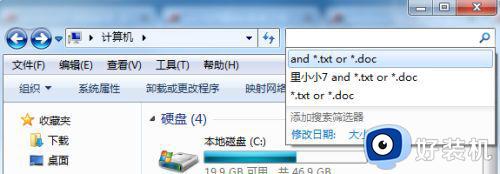
2、将鼠标移动到需要删除的记录上,按del删除键即可删除该条搜索记录了。

修改注册表
1、按“win+r”组合键,输入regedit,单击“确定”。
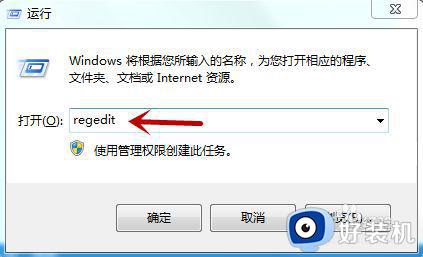
2、进入注册表编辑器,依次展开:HKEY CURRENT US-E RSoftwareMicrosoftWindowsCurrentVersionExplorerWordWheelQuery。
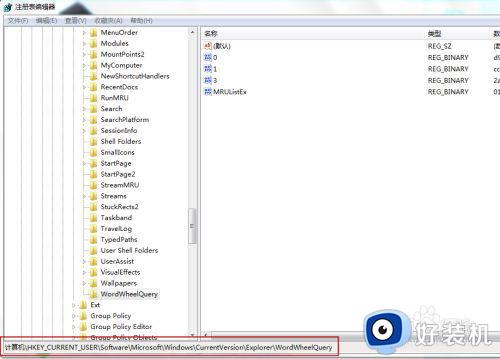
3、在右边窗口,删掉除“MRUListEx”之外的值,退出注册表即可。
通过本地组策略来禁留搜索记录
1、按“win+r”组合键,输入gpedit.msc,单击“确定”。
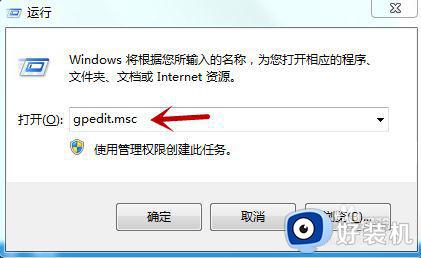
2、进入本地组策略编辑器,依次展开:用户配置-管理模板-Windows组件-Windows资源管理器。
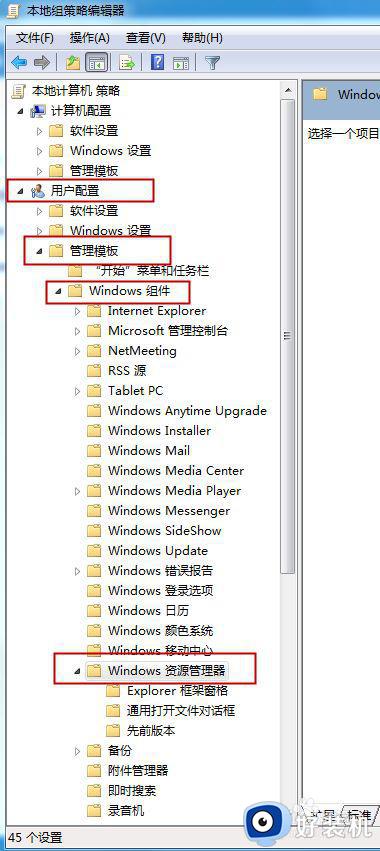
3、在右边找到“在Windows资源管理器搜索框中关闭最近搜索条目的显示”选项。
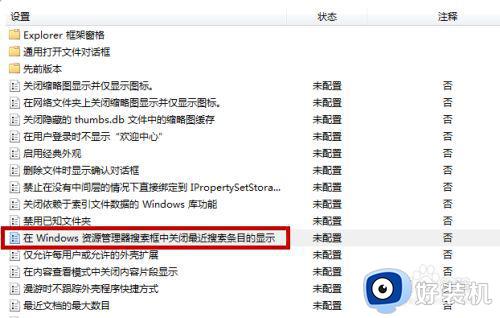
4、双击打开该选项,设置为“已禁用”,单击“确定”。
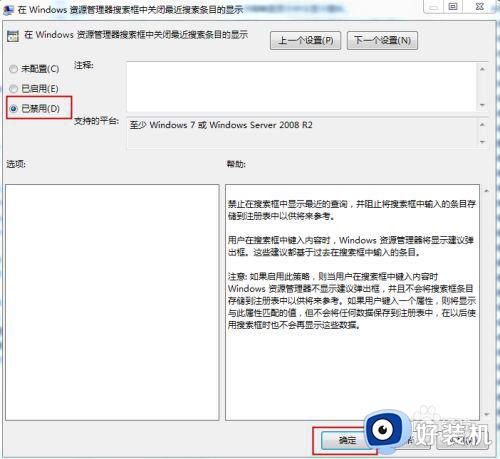
5、退出组策略就设置完成了。
以上就是关于win7电脑文件搜索记录清楚操作方法了,有需要的用户就可以根据小编的步骤进行操作了,希望能够对大家有所帮助。
- 上一篇: win7电脑文件夹图片不显示缩略图怎么办
- 下一篇: win7电脑无法设置移动热点怎么解决
win7电脑文件搜索记录怎么清除 win7电脑如何删除文件搜索记录相关教程
- win7文件夹搜索记录怎么删除 win7计算机搜索栏记录删除教程
- win7我的电脑搜索记录怎么删除 win7如何删除文件搜索框里的记录
- win7删除文件搜索记录怎么删除 如何删除win7文件夹搜索过的记录
- win7清理此电脑搜索记录的方法 win7怎么删除我的电脑搜索历史
- win7最近打开文件记录怎么删除 win7删除最近打开的文件夹记录方法
- 怎么删除win7电脑历史记录 win7清空电脑历史记录图文步骤
- win7电脑搜索功能搜不到文件怎么办 win7搜索栏搜不到文件解决方法
- win7如何清除运行中的记录 win7电脑运行记录删除步骤
- win7历史记录怎么删除 win7删除电脑历史记录如何删
- win7怎样搜索电脑里的文件 win7系统如何搜索文件
- win7访问win10共享文件没有权限怎么回事 win7访问不了win10的共享文件夹无权限如何处理
- win7发现不了局域网内打印机怎么办 win7搜索不到局域网打印机如何解决
- win7访问win10打印机出现禁用当前帐号如何处理
- win7发送到桌面不见了怎么回事 win7右键没有发送到桌面快捷方式如何解决
- win7电脑怎么用安全模式恢复出厂设置 win7安全模式下恢复出厂设置的方法
- win7电脑怎么用数据线连接手机网络 win7电脑数据线连接手机上网如何操作
热门推荐
win7教程推荐
- 1 win7每次重启都自动还原怎么办 win7电脑每次开机都自动还原解决方法
- 2 win7重置网络的步骤 win7怎么重置电脑网络
- 3 win7没有1920x1080分辨率怎么添加 win7屏幕分辨率没有1920x1080处理方法
- 4 win7无法验证此设备所需的驱动程序的数字签名处理方法
- 5 win7设置自动开机脚本教程 win7电脑怎么设置每天自动开机脚本
- 6 win7系统设置存储在哪里 win7系统怎么设置存储路径
- 7 win7系统迁移到固态硬盘后无法启动怎么解决
- 8 win7电脑共享打印机后不能打印怎么回事 win7打印机已共享但无法打印如何解决
- 9 win7系统摄像头无法捕捉画面怎么办 win7摄像头停止捕捉画面解决方法
- 10 win7电脑的打印机删除了还是在怎么回事 win7系统删除打印机后刷新又出现如何解决
